-
小编告诉你gpt怎么转mbr
- 2017-08-28 20:57:09 来源:windows10系统之家 作者:爱win10
怎么转换gpt成mbr?有人会这样问道,看这里,答案就在这,在这里小编给大家讲述转换gpt成mbr。希望能对你们有所帮助。
如何模式转换gpt?有人想知道,在大家疑惑之余,小编给大家讲解如何模式转换gpt,下面就是操作教程,一起来。
gpt怎么转mbr图文解说
按快捷键 “Win+R” 弹出运行窗口,然后输入“CMD”。
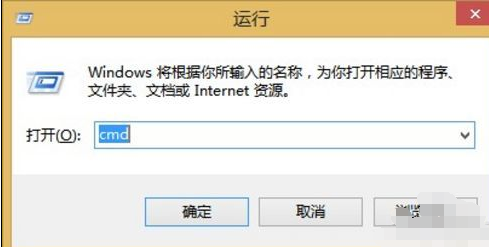
转换gpt界面1
命令行提示符模式下,输入命令“diskpart”
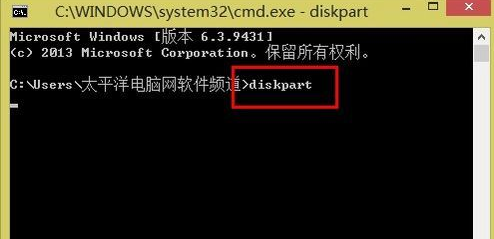
转换gpt界面2
在Diskpart里输入"List Disk",然后输入“Select disk 0”
输入“clean”清理所有磁盘分区。
最后输入“conver MBR”
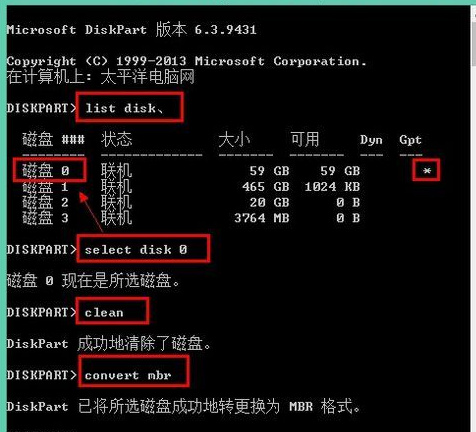
转换gpt界面3
以上就是gpt怎么转mbr的操作教程。
上一篇:电脑屏保设置最新下载
下一篇:小编告诉你电脑不能正常启动怎么办
猜您喜欢
- 一键重装系统win864位旗舰版方法..2017-06-07
- 技术编辑教您电脑经常蓝屏怎么办..2018-11-13
- win7旗舰版激活码免费分享2022-07-14
- 萝卜家园win7旗舰版光盘安装教程..2017-05-24
- win xp sp3纯净版最新下载2017-04-24
- 技术编辑教您序列号是什么..2018-11-06
相关推荐
- 小编教你win7壁纸的设置制作教程.. 2017-08-22
- 电脑锁屏怎么设置 2020-07-22
- excel合并单元格快捷键是什么.. 2020-06-20
- bootmgr is missing,小编告诉你bootmg.. 2018-04-23
- ps复制图层快捷键,小编告诉你ps复制图.. 2018-03-23
- win7旗舰版系统之家安装教程.. 2017-05-19





 系统之家一键重装
系统之家一键重装
 小白重装win10
小白重装win10
 深度技术win7 32位系统旗舰版下载v1912
深度技术win7 32位系统旗舰版下载v1912 萝卜家园win7 64位旗舰版系统下载v1912
萝卜家园win7 64位旗舰版系统下载v1912 大地系统 ghost win10 64位改良流畅版 v2023.04
大地系统 ghost win10 64位改良流畅版 v2023.04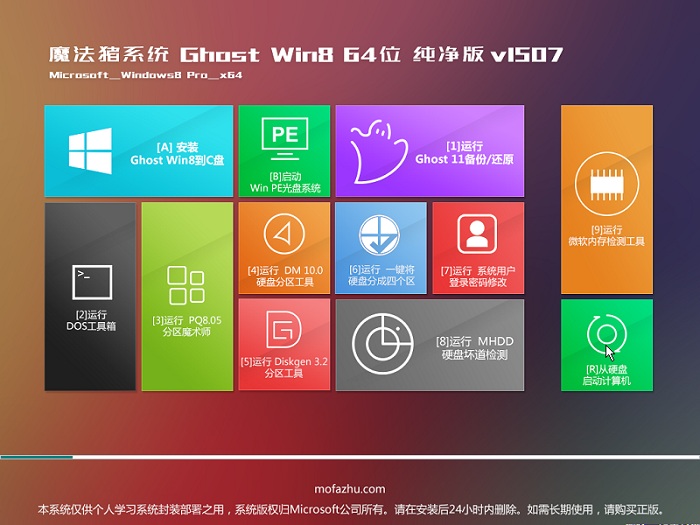 魔法猪 ghost win8.1 64位 纯净版201507
魔法猪 ghost win8.1 64位 纯净版201507 深度技术Ghost win7 sp1 64位系统旗舰版下载v1908
深度技术Ghost win7 sp1 64位系统旗舰版下载v1908 Inpaint v5.2 中文破解版 (专业图片去水印软件)
Inpaint v5.2 中文破解版 (专业图片去水印软件) 主板芯片级维
主板芯片级维 小白系统Ghos
小白系统Ghos 图远电脑行业
图远电脑行业 绿茶系统免激
绿茶系统免激 PPS影音 v3.1
PPS影音 v3.1 快乐码字v1.9
快乐码字v1.9 迅雷v7.2.13.
迅雷v7.2.13. 深度技术32位
深度技术32位 WiFi Passwor
WiFi Passwor Sql数据库自
Sql数据库自 深度技术win1
深度技术win1 粤公网安备 44130202001061号
粤公网安备 44130202001061号